適用於 iPad 的 iCloud.com 用户手冊

在 iCloud.com 的「郵件」閱讀電郵
你可以在 iCloud.com「郵件」檢視傳送至 @icloud.com 電郵地址或任何替身的郵件。如果你有 iCloud+,也可以檢視傳送至自訂電郵網域地址的郵件。
如要在其他裝置上查看「iCloud 郵件」,請參閱:在所有裝置上設定「iCloud 郵件」。
附註:自訂電郵網域不適用於所有國家或地區。
閱讀電郵
前往 icloud.com/mail,然後登入你的 Apple 帳户(如有需要)。
點一下 「信箱」列表 的「收件箱」。
如要查看其他郵件資料中電郵的清單,請改為點一下該資料夾。舉例來說,點一下「已傳送」即可查看已傳送電郵的清單。
在電郵清單中選擇所需電郵。
在電郵列表中,電郵以下列圖示標籤:
圖示 | 描述 | ||||||||||
|---|---|---|---|---|---|---|---|---|---|---|---|
電郵未讀。 | |||||||||||
電郵包含附件。請參閱:在 iCloud.com 的「郵件」下載電郵附件。 | |||||||||||
你已回覆的電郵。請參閱:在 iCloud.com 的「郵件」回覆或轉寄電郵。 | |||||||||||
你已轉寄的電郵。請參閱:在 iCloud.com 的「郵件」回覆或轉寄電郵。 | |||||||||||
你已加上旗標的電郵。請參閱:在 iCloud.com「郵件」搜尋、過濾並為電郵加上旗標。 | |||||||||||
查看新電郵
你的電郵會自動更新,但你也可以手動重新整理。
前往 icloud.com/mail,然後登入你的 Apple 帳户(如有需要)。
點一下 「信箱」列表 頂部的
 。
。
將電郵標示為未讀
前往 icloud.com/mail,然後登入你的 Apple 帳户(如有需要)。
點一下電郵列表頂部的「編輯」,然後在要標示為未讀的一封或多封電郵旁點一下
 。
。點一下電郵列表底部的「標示」,然後點一下「標示為未讀」。
你可以將對話中個別電郵標示為未讀。點一下電郵右下角的![]() ,然後點一下「標示為未讀」。
,然後點一下「標示為未讀」。
在「郵件」app 圖標上顯示所有未讀郵件的數量
如果你啟用了類別,「郵件」app 的標記數量是反映「主要」類別中的未讀郵件數量。你可以改為選擇顯示所有類別的未讀郵件總數。
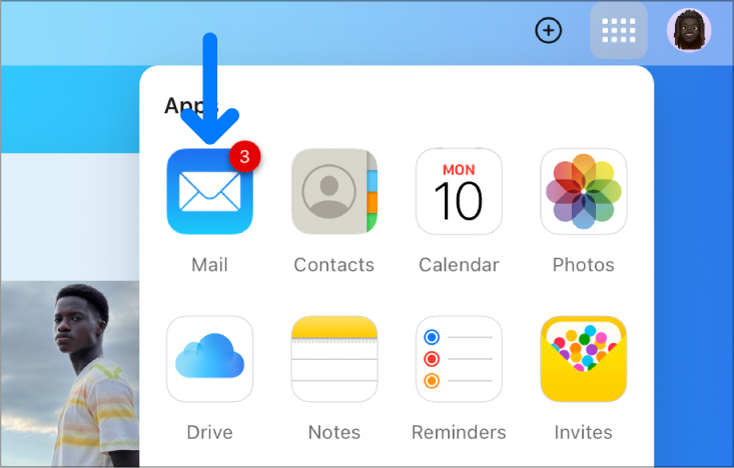
前往 icloud.com/mail,然後登入你的 Apple 帳户(如有需要)。
點一下 「信箱」列表 頂部的
 ,然後選擇「設定」。
,然後選擇「設定」。在「類別」分頁中,前往「標記數量」,然後選擇「所有未讀郵件」。
自動載入 HTML 影像
前往 icloud.com/mail,然後登入你的 Apple 帳户(如有需要)。
點一下 「信箱」列表 頂部的
 ,然後選擇「設定」。
,然後選擇「設定」。在「私隱與保安」分頁中,取消選擇「封鎖所有遙距內容」。
選擇「封鎖所有遙距內容」後,你需要點一下電郵頂部的「載入遙距內容」,才能檢視影像。
如果你無法讀取已加密的電郵,請透過可靠裝置加以開啟。請參閱什麼是數碼簽名和加密的電郵?




